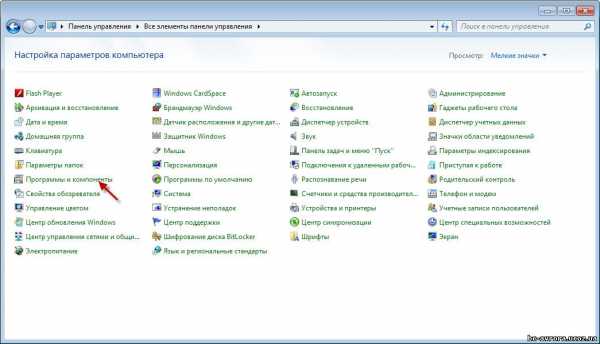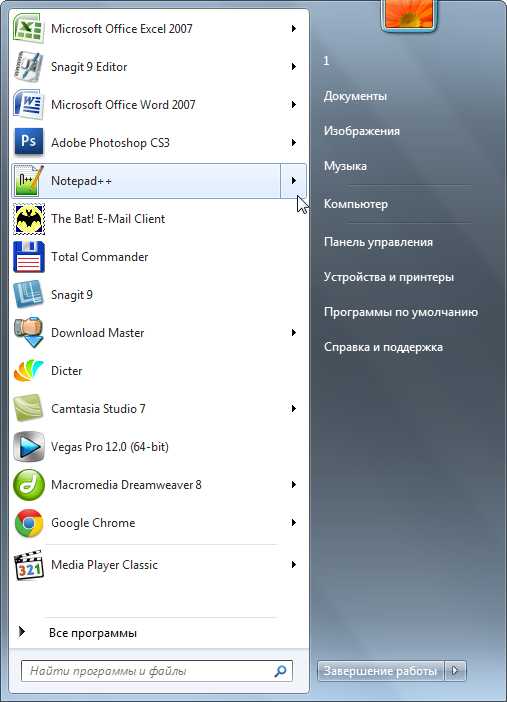Как бесплатно обновить систему до Windows 10. Windows 2018 обновить до windows 2018
Как обновить Windows 8.1 до Windows 10 бесплатно в 2018
Microsoft официально объявила об окончании бесплатного обновления до Windows 10 от Windows 7 или Windows 8/8.1 29 июля 2016. Это было ровно год после запуска ОС Windows 10. Но если вы все еще хотите обновить ОС Windows 8.1 до Windows 10, и если вы используете вспомогательные технологии, то у вас может быть возможность обновить ОС без необходимости платить огромную сумму за обновление.
Для тех, кому интересно узнать стоимость, Windows 10 Home доступен за 119 долларов, а Windows 10 Pro стоит 199 долларов США за лицензию.
Этапы обновлению windows 8.1 до windows 10
Чтобы перейти с Windows 8.1 на Windows 10, у вас должна быть лицензионная копия Windows 8.1. Вам также потребуется ваш старый ключ продукта, чтобы активировать обновленную ОС. Вот как происходит обновление:
- Создайте резервную копию системы, создайте точку восстановления.
- Загрузите и установите все обновления для текущей операционной системы.
- Скачайте специальную программу для обновления «Помощник по обновлению до Windows 10» (Windows 10 Upgrade Assistant), c помощью которой вы сможете проверить совместимость компьютера и обновить свою операционную систему Windows 7 SP1 или 8.1 бесплатно.Скачать Windows 10 Upgrade Assistant
- Запустите программу для обновления и следуйте инструкциям.
- Обновление может занять от одного до нескольких часов в зависимости от конфигурации вашего компьютера и скорости интернет-соединения. После завершения обновления будет установлена ОС Windows 10 (версия 1709).
- Далее откройте меню Параметры > Обновление и безопасность и нажмите кнопку Проверка наличия обновлений. Вы увидите, что начнет установку Обновление функций до Windows 10, версия 1803. Необходимые файлы автоматически загрузятся, и последняя версия Windows 10 будет установлена при перезагрузке.
Процесс установки — это процедура принятия во времени, и вы не сможете использовать компьютер некоторое время. Поэтому, если у вас есть важная работа, вы можете загрузить файл и оставить его использовать, когда ваш компьютер свободен. После запуска обновления компьютер перезагрузится и начнет обновление ОС. После долгого ожидания компьютер подтвердит, что обновление завершено, и вы можете начать использовать последнюю версию Windows 10 (версия 1511).
Этот способ обновления с Windows 8.1 до Windows 10 является бесплатным и простым. Это не требует много сложных шагов, потому что компьютер автоматически проведет вас через экраны и шаги, необходимые для завершения установки. Microsoft предоставляет поддержку через часто задаваемые вопросы и форумы, чтобы помочь вам, если вы окажетесь на любом из шагов.
По завершении установки и если вы довольны последней версией Windows 10, которую вы используете, вы можете продолжить и удалить файл Windows.old с вашего компьютера, чтобы увеличить пространство на вашем устройстве. Имейте это в виду, что как только вы это сделаете, вы больше не сможете вернуться к своей старой версии ОС Windows, если вы не установите ее с установочного носителя с нуля. Таким образом, опция rollback будет удалена после удаления Windows.old. Однако, если вы создали резервную копию, о которой мы говорили на нашем первом этапе, вы можете вернуться к предыдущей версии с помощью резервного копирования.
Многие полагают, что Microsoft продолжает предлагать бэкдор для обновления до Windows 10 бесплатно, чтобы гарантировать, что Windows 10 используется в максимальных устройствах. Сделайте сено в то время как солнце светит, потому что, как только этот бэкдор остановлен, не может быть никакой другой возможности обновить устройство бесплатно.
Если вы ожидали обновления до настоящего времени или если вы пропустили бесплатное обновление, то это ваш шанс перейти с Windows 8.1 на Windows 10 бесплатно. Microsoft заявляет, что объявит объявление до окончания бесплатного обновления для пользователей Assistive Technology, и пока нет даты окончания.
comhub.ru
Как бесплатно обновить систему до Windows 10
Бесплатное распространение операционной системы Windows 10, по официальным данным, подошло к концу 29 июля 2016 года. Тем не менее, это не совсем так. Основной инструмент GWX хоть и исчез, однако все остальные дополнения, отвечающие за обновление ОС, все еще работают. И, как вы наверняка догадались, это говорит о том, что Windows 10 по прежнему можно получить бесплатно.

На данный момент ситуация выглядит весьма радужно и ничто не предвещает внезапных перемен. Однако не стоит расслабляться — рано или поздно такие возможности неизбежно закроются.
В этой статье мы расскажем вам об основах обновления системы до актуальной Windows 10 и возможных проблемах ее лицензирования.
Как обновить операционную систему до Windows 10
К концу 2016 года мой старый ноутбук, который к тому моменту успел прийти в полную негодность, был, за ненадобностью, отставлен на самую далекую полку. Ему на смену пришел более мощный актуальный стационарный компьютер. Сегодня, в 2018 году, в нем возникла определенная необходимость и естественно возникло желание обновить операционную систему до 10-й версии.
Надежды были мизерными и я даже не рассчитывал на успех в данном мероприятии, поскольку на мобильном ПК отсутствовала утилита GWX, но… все закончилось несколько иначе.
Система обычным образом обновила себя до Windows 10 и в окне, в котором ожидалось увидеть просьбу о вводе лицензионного ключа, появилось следующее:
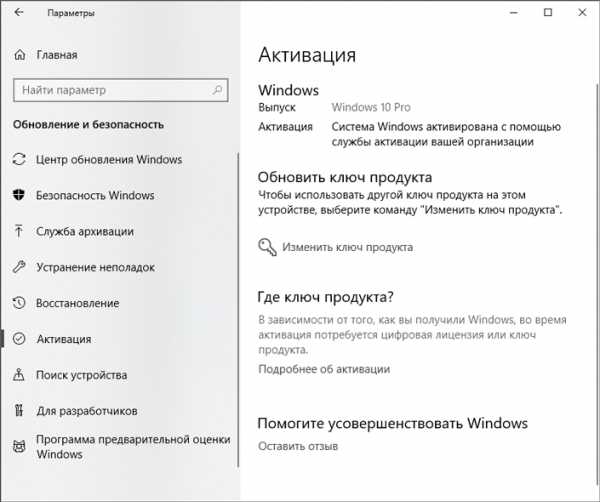
Система была успешно активирована.
Если вы владелец ПК с лицензионной версией Windows 7/8/8.1 (мы имеем в виду подлинную лицензию от Microsoft), вам нужно выполнить описанные ниже несложные шаги для гарантированного обновления системы.
Чтобы начать работу, перейдите на веб-страницу Скачать Windows 10 и щелкните по клавише “Скачать средство сейчас”. Оно позволит вам создать загрузочную флешку, с помощью которой вы установите операционную систему.
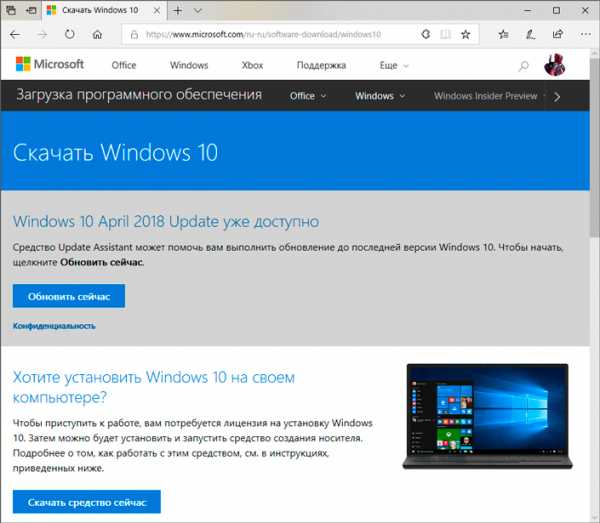
Если вы хотите выполнить операцию установки Windows 10 только для одной машины, откройте приложение и выберите пункт “Обновить компьютер сейчас”. Если же вам нужно обновить несколько ПК или просто установить систему на другое устройство, выберите пункт, позволяющий создать загрузочную флешку.
По завершению загрузки совершите двойной щелчок по файлу ISO, чтобы смонтировать его. Откройте его в “Проводнике” и начните установку.
Теперь просто следуйте инструкциям от Microsoft, чтобы успешно завершить обновление системы, в процессе которого вам будет предложено ввести ключ продукта. Далее Windows подключит вас к Интернету и попросить подтвердить цифровую лицензию в меню Настройки > Обновление и безопасность > Активация.
Напоминаем, лицензия привязана к конкретному компьютеру. Это говорит о том, что вы в любой момент можете отформатировать жесткий диск или даже сменить его, не потеряв при этом ключ операционной системы (он привязан к железу).
Похожие статьи про восстановление данных:
Похожие статьи про восстановление данных:
Дата: 24/07/2018
Теги: Windows, Диск, Носитель информации, обновление
Загрузка...www.starusrecovery.ru
Как обновиться до Windows 10 April 2018 Update » MSReview – Новости из мира Windows
 30 апреля Microsoft выпустила новое обновление для Windows 10 под названием April 2018 Update. Кстати, глобальное распространение началось 8 мая вместе с накопительными обновлениями и до сих пор продолжается. Так вот, если у вас до сих пор версия 1709 или ниже, и вы хотите обновиться до версии 1803, т.е. до апрельского обновления, то я сейчас расскажу, как это сделать.
30 апреля Microsoft выпустила новое обновление для Windows 10 под названием April 2018 Update. Кстати, глобальное распространение началось 8 мая вместе с накопительными обновлениями и до сих пор продолжается. Так вот, если у вас до сих пор версия 1709 или ниже, и вы хотите обновиться до версии 1803, т.е. до апрельского обновления, то я сейчас расскажу, как это сделать.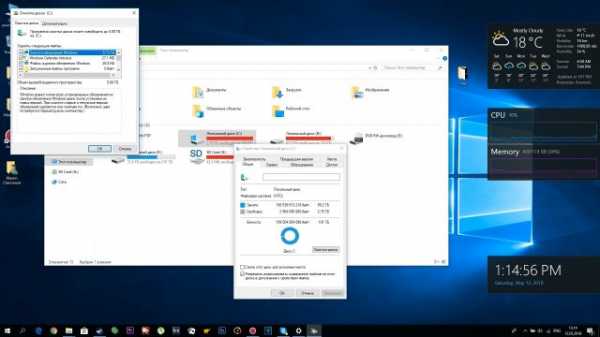
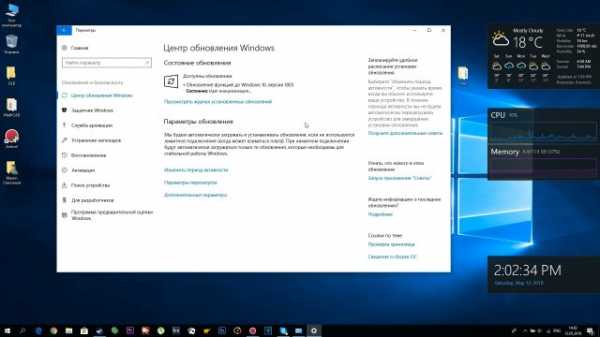 Далее я иду в «Параметры» -> «Обновление и безопасность» -> вкладка «Центр обновления Windows» и нажимаю на «Проверку наличия обновлений». После этого мне становится доступно обновление 1803, оно же April 2018 Update, хотя раньше подобного не было. Как видите, система анализирует свободное место на накопителе и если места не хватает, то загрузка не будет осуществляться. Подобное я еще заметил на своем планшете, где также свободно около 2 Гб и кроме накопительных обновлений система больше никаких глобальных обновлений и не получает. У меня кстати на планшете до сих пор версия 1607, которая вообще уже не обновляется, но мне не критично. Забавно слышать в интернете сообщения о том, что из-за обновлений забивается накопитель. Если места не хватает, то и обновление качаться не будет, так как места банально нет, а если обновление и скачалось, то его следует установить, а после почистить систему «Очисткой диска». Все! Проблема решена. Кстати, если вы обновляетесь с пиратской версии, то Microsoft прекрасно об этом прекрасно знает, особенно тех, которые пользуются KMS-активаторами. Имейте это ввиду.
Далее я иду в «Параметры» -> «Обновление и безопасность» -> вкладка «Центр обновления Windows» и нажимаю на «Проверку наличия обновлений». После этого мне становится доступно обновление 1803, оно же April 2018 Update, хотя раньше подобного не было. Как видите, система анализирует свободное место на накопителе и если места не хватает, то загрузка не будет осуществляться. Подобное я еще заметил на своем планшете, где также свободно около 2 Гб и кроме накопительных обновлений система больше никаких глобальных обновлений и не получает. У меня кстати на планшете до сих пор версия 1607, которая вообще уже не обновляется, но мне не критично. Забавно слышать в интернете сообщения о том, что из-за обновлений забивается накопитель. Если места не хватает, то и обновление качаться не будет, так как места банально нет, а если обновление и скачалось, то его следует установить, а после почистить систему «Очисткой диска». Все! Проблема решена. Кстати, если вы обновляетесь с пиратской версии, то Microsoft прекрасно об этом прекрасно знает, особенно тех, которые пользуются KMS-активаторами. Имейте это ввиду.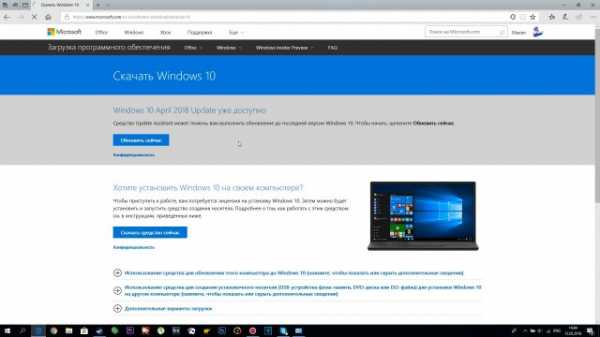
 Данная программа проверит ваши характеристики ПК и свободное место на системном диске, после чего даст рекомендации по устранению неполадок или же стразу же даст добро на загрузку обновления April 2018 Update. Здесь все довольно просто. Если вы заметили, то это тот же помощник, который вы могли видеть в 2015 году на системах Windows 7 и Windows 8, благодаря нему вы и могли обновится до Windows 10, а теперь эта программа работает только в экосистеме Десятки.
Данная программа проверит ваши характеристики ПК и свободное место на системном диске, после чего даст рекомендации по устранению неполадок или же стразу же даст добро на загрузку обновления April 2018 Update. Здесь все довольно просто. Если вы заметили, то это тот же помощник, который вы могли видеть в 2015 году на системах Windows 7 и Windows 8, благодаря нему вы и могли обновится до Windows 10, а теперь эта программа работает только в экосистеме Десятки.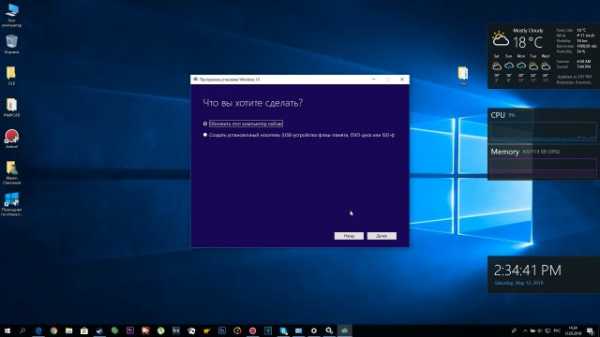
Значит, как и прошлый раз скачиваем это средство с сайта Microsoft, оно находится прям под Update Assistant. Далее запускаем его, принимаем лицензионное соглашение, которое, кстати, 1 мая обновилось. И выбираем здесь «Обновить этот компьютер сейчас» или же «Создать установочный носитель». В первой случае, т.е. при обновлении, у вас пойдет загрузка новой версии на ваш ПК, в принципе, ничего необычного. Во втором случае, если вы выберите «Создать установочный носитель», то здесь вы сможете записать сразу же новую версию Windows на флешку, только для этого требуется флеш-накопитель объемом не меньше 8 Гб, или же вы можете сохранить образ системы непосредственно на ваш жесткий диск, после чего через Rufus или UltraISO записать систему самостоятельно на флешку или диск. В принципе, тут уже вам решать. Лично я вообще советую систему начисто ставить с образа, но опять же, это не всем подходит. С другой стороны, у меня, к примеру, ноутбук постоянно обновляется с 2015 года и все с ним в порядке. Все зависит от захламленности вашего ПК. Вот как бы и все.
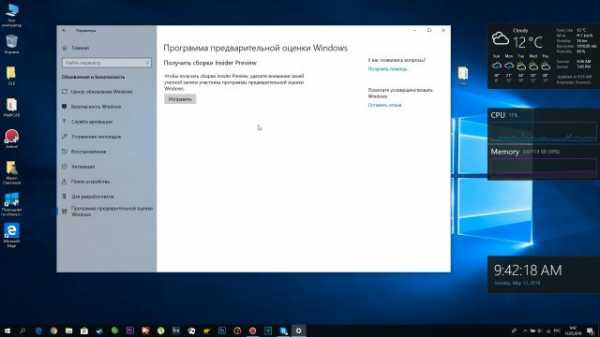 Можно еще отметить один способ, это использование программы Windows Insider, но, во-первых, пользователи Fast Ring и Skip Ahead уже получают сборки Redstone 5, а вскоре даже пользователи Slow Ring будут получать новые сборки. А во-вторых, пользователи в своей массе не особо любят пользоваться инсайдерскими сборками в каком либо-виде, даже в версии Release Preview. После обновления можно выйти из инсайдерской программы, но в целом обычные юзеры туда вообще не хотят лезть, и в принципе, я их понимаю. Я лично сам сижу только на стабильных сборках. Инсайдерская версия у меня находится вообще на другом носителе, я их лишь использую ее для обзора или тестирования новых функций. В режиме обычного использования я стараюсь тестовыми сборками не пользоваться, так как они довольно забагованные, хотя и бывают стабильные релизы. Это, кстати, к вопросу о том, сижу ли я сам на инсайдерских сборках или нет.
Можно еще отметить один способ, это использование программы Windows Insider, но, во-первых, пользователи Fast Ring и Skip Ahead уже получают сборки Redstone 5, а вскоре даже пользователи Slow Ring будут получать новые сборки. А во-вторых, пользователи в своей массе не особо любят пользоваться инсайдерскими сборками в каком либо-виде, даже в версии Release Preview. После обновления можно выйти из инсайдерской программы, но в целом обычные юзеры туда вообще не хотят лезть, и в принципе, я их понимаю. Я лично сам сижу только на стабильных сборках. Инсайдерская версия у меня находится вообще на другом носителе, я их лишь использую ее для обзора или тестирования новых функций. В режиме обычного использования я стараюсь тестовыми сборками не пользоваться, так как они довольно забагованные, хотя и бывают стабильные релизы. Это, кстати, к вопросу о том, сижу ли я сам на инсайдерских сборках или нет.msreview.net
Все способы обновления до Windows 10, легально и бесплатно!
Предложение бесплатного обновления Windows 10 официально завершено . Но, неофициально, бесплатные копии Windows 10 по-прежнему доступны.
Есть несколько способов получить Windows 10 бесплатно, без использования пиратской лицензии: вы можете установить Windows 10 с ключом 7 или 8 или установить Windows без ключа — она будет работать нормально, за исключением небольшого водяного знака напоммная вам приобрести лицензию.
Вот как работает каждый из этих методов.
Предоставьте ключ Windows 7, 8 или 8.1
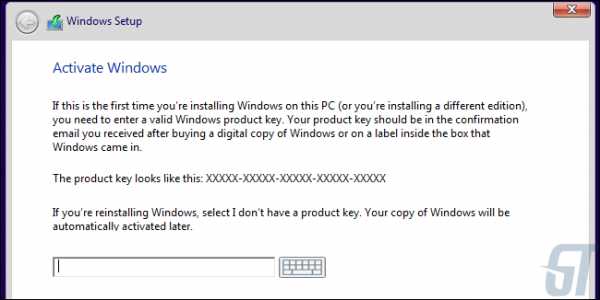
Хотя вы больше не можете использовать инструмент «Получить Windows 10» для обновления из Windows 7, 8 или 8.1, все еще можно загрузить установочный носитель Windows 10 из Microsoft, а затем предоставить ключ Windows 7, 8 или 8.1, когда вы устанавливаете его . Мы проверили этот метод еще раз 5 января 2018 года, и он все еще работает.
Как восстановить удаленный файл: полное руководство
Windows свяжется с серверами активации Microsoft и подтвердит, что ключ к предыдущей версии Windows является реальным. Если это так, Windows 10 будет установлена и активирована на вашем ПК. Ваш компьютер приобретает «цифровую лицензию», и вы можете продолжать использовать и переустанавливать Windows 10 на нее в будущем. Если после установки Windows вы перейдете к настройкам> Обновление и безопасность> Активация, вы увидите слова «Windows активирована с цифровой лицензией».
Корпорация Майкрософт не сообщила, будет ли она блокировать этот метод в будущем. Но он все еще работает прямо сейчас. Даже если Microsoft заблокирует этот трюк в будущем, ваш компьютер сохранит свою цифровую лицензию, а Windows 10 останется включенной.
Переустановите Windows 10, если вы уже обновили
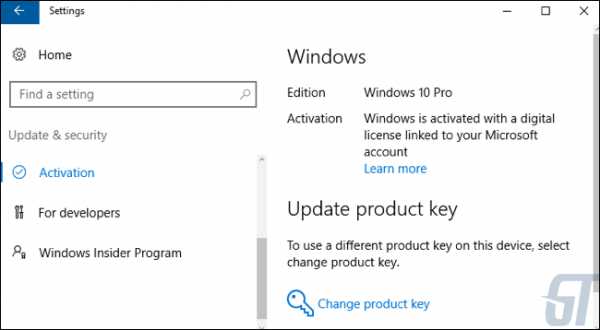
Если вы воспользовались бесплатным предложением бесплатного обновления — либо первоначальным предложением бесплатного обновления в течение первого года, либо предложением доступности, либо установкой Windows 10 и предоставлением ключа для подходящей предыдущей версии Windows, вы можете продолжать «получать» Windows 10 бесплатно «на одном оборудовании .
Конечно, вы можете сделать это только в том случае, если вы уже обновили до Windows 10, но вы можете продолжать установку Windows 10 бесплатно на том же компьютере в будущем, даже если вы замените его жесткий диск или другие компоненты. Новый мастер активации в обновлении Anniversary Update Windows 10 поможет вам устранить аппаратные изменения и повторно привязать цифровую лицензию с помощью правильного ПК.
Пропустить ключ и игнорировать предупреждения об активации
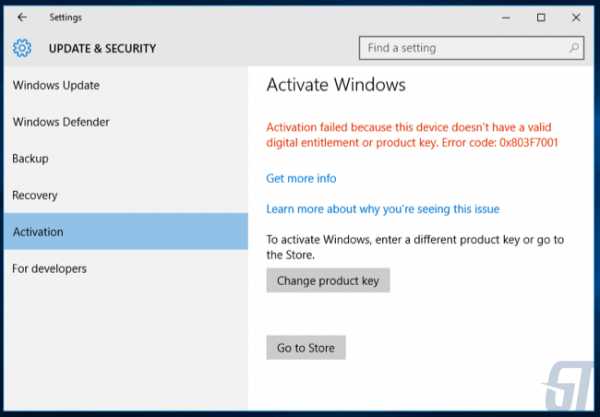
Вот реальный секрет: вам не нужно предоставлять ключ продукта для установки Windows 10 . Вы можете загрузить установочный носитель Windows 10 из Microsoft и установить его на ПК, в Boot Camp на Mac или на виртуальной машине без предоставления ключа продукта. Windows будет продолжать работать нормально, и вы можете делать практически все, что захотите.
Windows 10 будет продолжать атаковать вас, чтобы активировать его, и не позволит вам изменять какие-либо параметры в разделе «Настройки»> «Персонализация», но в остальном работать просто отлично. Это не то, что вам обязательно нужно делать на вашем основном компьютере, но это очень удобный способ настроить быструю виртуальную машину, протестировать Windows 10 на ПК или установить Windows 10 в Boot Camp . Вы можете даже заплатить за обновление до законной, активированной версии Windows 10 из вашей неактивной системы Windows 10 после ее установки.
Windows 10 бесплатно Enterprise
Microsoft, специально разработали Windows для работы таким образом.
Вы также можете перейти на веб-сайт Microsoft и загрузить 90-дневную оценочную версию Windows 10 Enterprise . Он будет продолжать работать в течение 90 дней — около трех месяцев. Он предназначен для ознакомления пользователя с Windows 10 Enterprise.
Эта временная версия ОС поставляется с дополнительными функциями, встроенными в Windows 10 Enterprise , поэтому это также удобный способ протестировать эти функции Enterprise. Тем не менее, вы можете обновить любую версию Windows 10 до версии Enterprise, если у вас есть ключ.
Как использовать голосовой набор в Windows 10
К сожалению, другие бесплатные предложения, такие как предложение Accessibility от Microsoft, теперь не доступны. Однако, вышеперечисленные методы должны удовлетворить все ваши потребности в плане установки Windows 10.
Конечно, вы также можете просто купить новый ПК, который будет поставляться с Windows 10. Он не является бесплатным, потому что производитель должен заплатить за лицензию Windows. Но если вы планируете обновить Windows 7, 8 или 8.1, то у вас будет больше смысла купить новый компьютер за несколько сотен долларов, который уже будет идти с установленной Windows 10, вместо того, чтобы потратить 120 долларов на лицензию Windows 10 Home и обновиться на вашем старом компьютере. Так как, для производителей ПК Windows обходится гораздо дешевле, чем обычным пользователям.
Источник
Tags: Windows 10greatech.ru
Как обновить Windows 7 до Windows 10

Содержание
- 1. Если ранее уже производилось обновление, но потом был сделан откат
- 2. Смена даты на ПК
- 3. Обновление до Windows 10 для людей с ограниченными возможностями
- 4. Зачем вообще обновляться?
Операционную систему Windows 10, увидевшую свет 29 июля 2015 года, можно было получить в течении 365 дней после выхода совершенно бесплатно, воспользовавшись инструментом Windows Update. Но после истечения срока акции, компания Microsoft начала предлагать пользователям приобрести обновление за деньги.
Неужели тем, кто в свое время не воспользовался данной опцией теперь придется отдать кровно заработанные средства за услугу, которая еще недавно была бесплатной? Сразу обрадуем – это не так, а потому в сегодняшнем материале мы подробно расскажем о том, как обновиться до Windows 10 не приобретая лицензию этой ОС.
Если ранее уже производилось обновление, но потом был сделан откат
Самый простой способ, правда не всем доступный. Если вы хотя бы раз обновляли свою операционку до 10 версии Windows, то она будет привязана к вашему железу навсегда. Кстати, также не является значимым факт того, откатывались ли вы до предыдущей версии, например, вы имеете дело с Windows 7, или же вы снесли операционку и установили семерку с нуля.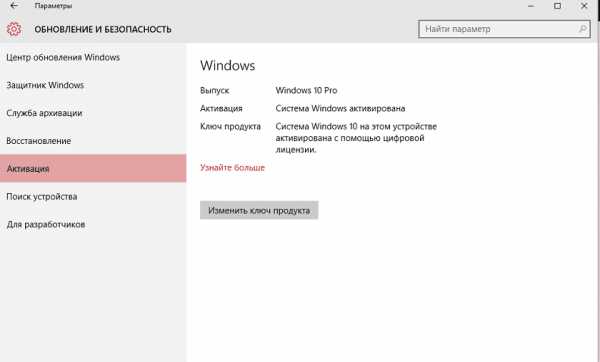 Обновить Windows 7 до Windows 10 бесплатно в таком случае можно будет с помощью флешки, а появляющееся в процессе установки требование ввести серийный ключ нужно просто пропустить. Такая возможность связана с тем, что, однажды получив новую ОС впредь вы сможете устанавливать систему неограниченное число раз и она будет лицензионной.
Обновить Windows 7 до Windows 10 бесплатно в таком случае можно будет с помощью флешки, а появляющееся в процессе установки требование ввести серийный ключ нужно просто пропустить. Такая возможность связана с тем, что, однажды получив новую ОС впредь вы сможете устанавливать систему неограниченное число раз и она будет лицензионной.
Если даже вы поменяли некоторые компоненты системного блока, например, заменили жесткий диск, то все равно сможете обновиться до Windows 10 pro, если ранее уже так делали. Возможно, что подобная опция будет недоступна для тех, кто менял материнскую плату или процессор.
Смена даты на ПК
Все понятно из заголовка – нужно просто сменить дату на своем персональном компьютере. Следом жмем на значок Windows 10 в нижнем правом углу рабочего стола, что ранее вызывало автоматическое обновление операционной системы. Перед вами должен появиться обратный отсчет, как оно было и до 29 июля 2016 года, и если на цифровом таймере есть хотя бы несколько секунд до часа Х, то обновление должно запуститься без всяческих проволочек. Спустя некоторое время, которое потребуется на загрузку, вы получите обновление Windows совершенно бесплатно.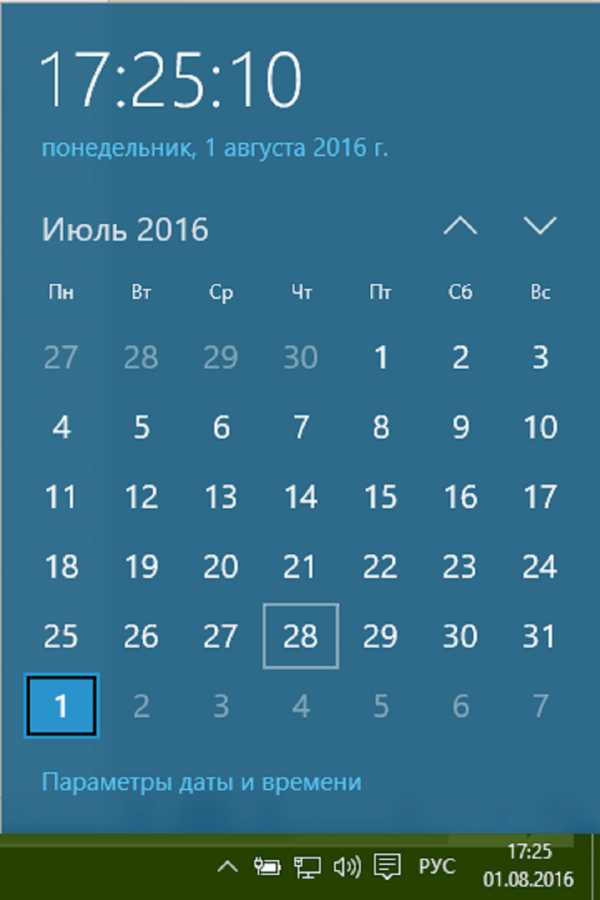
Данный трюк является рискованным, потому что в Microsoft работают не дураки и лавочку могут прикрыть в любой момент, а так как ваши действия являются не очень законными, в случае если что-то пойдет не так получить помощь от саппорта компании будет не так-то просто. Если вы не знаете, как обновиться до Windows 10 после 29 июля 2016 года, то советуем использовать данный метод в последнюю очередь.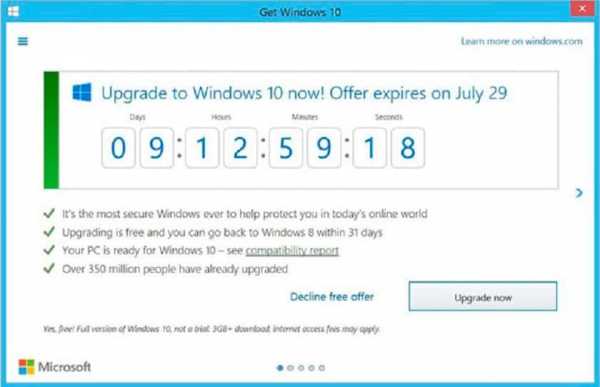
Обновление до Windows 10 для людей с ограниченными возможностями
Microsoft заранее объявила о том, что пользователи с ограниченными возможностями смогут обновить версию Windows 7 до 10 и после окончания обратного отсчета, но никто толком не знал, каким образом будет проходить данная процедура. Сразу скажем, что это вполне легальный способ и никаких санкций кроме угрызений совести за ним не последует, но зачем в самом деле переплачивать за продукт, который можно заполучить бесплатно и все об этом знают?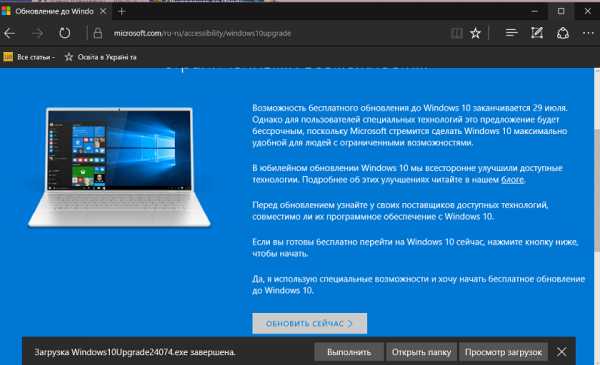
Схема действий следующая:
- Переходим по ссылке, которая приведет нас на специальный сайт по обновлению операционной системы.
- Далее перед нами появляется текст о том, почему компания решила сделать операционную систему бесплатной для людей с ограниченными возможностями. Стоит отметить, что это действительно благородный жест со стороны такого вроде бы далекого от человеческих проблем гиганта как Microsoft.
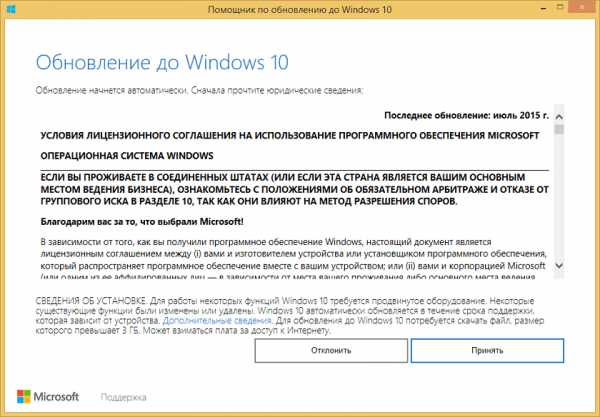
- Внизу нужно найти пункт “Обновить сейчас” и нажать на него. После этого на компьютер должна загрузиться программа Windows 10 Upgrade 24074, которая впоследствии обновит вашу операционку до версии 1709 или более новой, в зависимости от времени произведения данной операции.
- Запускаем утилиту и начинается процесс анализа компьютера на совместимость и возможность обновить вашу Windows 8 до 10 версии.
- Теперь должен начаться процесс загрузки самой операционки и ее установка, таким образом теперь вы знаете как обновить Windows 10 до последней версии.
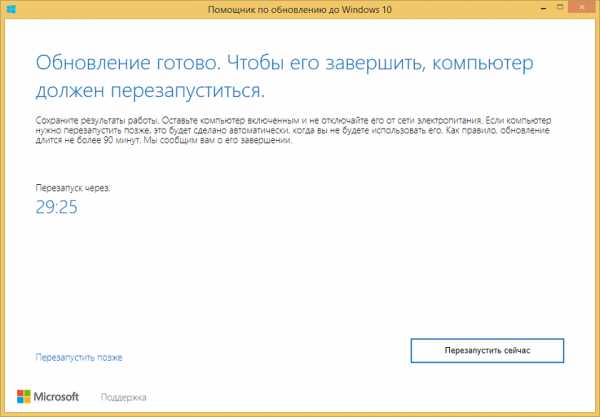
Стоит отметить, что никаких проверок того факта, что вы действительно являетесь пользователем с ограниченными возможностями для установки операционной системы с официального сайта не будет. После загрузки нужно перезагрузить компьютер, и версия Виндовса измениться с 8 до 10.
Зачем вообще обновляться?
Прежде чем отвечать на вопрос, как обновить Windows 8 (7) до Windows 10, стоит подумать – а нужно ли вам это вообще? Стоит помнить, что со временем Microsoft перестают поддерживать устаревшие версии ОС и они не обновляются через центр обновления, а это неизменно начинает вызывать проблемы. Дабы не попасть в такую ситуацию, обновиться все же стоит. Другая возможная ситуация – некоторые устройства до сих пор продаются с устаревшей операционкой, а после выхода новой “Винды” цена на них предсказуемо снижается. Таким образом вы сможете приобрести желаемое устройство дешевле, а современную ОС получить абсолютно бесплатно.
Надеемся, наш материал поможет вам без труда и лишних вложений получить самое современное на сегодняшний день программное обеспечение и пользоваться всеми его преимуществами долго и с удовольствием!
geeksus.ru
Как обновить Windows 7 до Windows 10 в 2018 году
После выхода Windows 10, владельцы старых версий ОС получили возможность бесплатно обновиться до десятки. Предложение действовало год — до 2016, а пользователи с ограниченными возможностями имели шанс бесплатного обновления до 2017. Несмотря на это, владельцы компьютеров с Windows 7 на борту всё ещё могут обновиться до новой версии ОС бесплатно. Метод не предполагает использование пиратской продукции. Для бесплатного обновления вам достаточно иметь на компьютере лицензионную Виндоус 7. Бесплатное обновление Windows 7 до Windows 10 в 2018 году Скачайте официальное и запустите его на своём компьютере. Приложение просканирует железо компьютера. ПК или ноутбук должен соответствовать минимальным требованиям, чтобы новая ОС корректно на нём работала. После сканирования «Windows10Upgrade» начнёт загрузку пакетов обновления. Система перезагрузит ПК несколько раз, чтобы применить апдейты. Ни в коем случае не выключайте компьютер и не перезагружайте его вручную — это повредит настройку новой операционной системы.Перед запуском Windows 10, ОС предложит провести быструю настройку. Уделите время настройкам конфиденциальности. Отключите то, что считайте нужным, особенно если не хотите, чтобы ПК отсылал ваши данные на сервера Майкрософт.
После этих нехитрых действий, ваш компьютер с Windows 7 будет обновлен до десятой версии.
pshack.net
Как обновиться до Windows 10 April 2018 Update в первый день

В этой статье собрали всю информацию, которую вам надо знать о процессе обновления компьютера до Windows 10 April 2018 Update – пятого крупного обновления для настольной операционной системы Microsoft. Если у вас нет большого опыта работы с Windows 10 или вы лишь начали вникать в особенности этой ОС, эта статья подробно вам все объяснит.
Читайте также: Список изменений в Windows 10 April 2018 Update.
Начало обновления запланировано на сегодняшний (30 апреля) вечер, примерно на 19:00 МСК (10:00 по Редмонду). Обновления Windows 10 рассылаются волнами. Это значит, что горстка компьютеров сможет обновиться сразу, другие обновятся через день-два, третьи через неделю, а четвертые через месяц. Такой подход объясняется желанием компании Microsoft сделать процедуру обновления максимально стабильной. Разработчики изучают телеметрическую информацию и анализируют совместимость новой версии ОС с различными конфигурациями. Если возникает конфликт или неполадка, обновление блокируют для отдельных вариантов компьютеров. Таким образом компания страхует себя и пользователей от неожиданных багов.
Читайте также: 4 самые интересные функции Windows 10 April 2018 Update.
Если вы не хотите ждать и уверены, что с вашим компьютером все будет хорошо, тогда можно обновляться сразу же в первый день запуска обновления.
Вариант 1: Помощник по обновлению
Максимально простой способ, который позволяет установить новую версию Windows фактически в пару кликов. Скачайте официальное приложение Помощник по обновлению по ссылке, после чего запустите установочный файл. Затем вы увидите, что в системе стало на одно приложение больше – появился тот самый Помощник по обновлению.
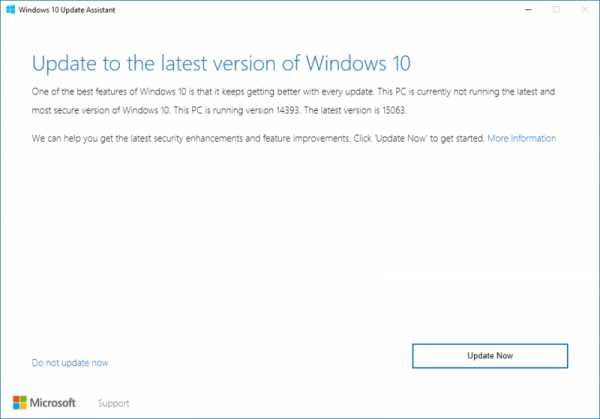
Окно с предложением обновиться с Anniversary Update на Creators Update. Переход на April 2018 Update будет выглядить так же.
Запустите его, после чего приложение проведет анализ вашего компьютера и убедится, что он соответствует требованиям. Если в момент проверки April 2018 Update будет уже доступно, помощник по обновлению предложит вам скачать его. После загрузки компьютер перезапустится и установит скачанное обновление. Фактически, помощник по обновлению работает точно так же просто, как и центр обновлений Windows.
Вариант 2: Media Creation Tool
Уже более сложный, но все равно доступный для 99% пользователей метод, вне зависимости от уровня технических знаний Windows. С помощью этого инструмента пользователь может обновить в пару кликов текущую операционную систему или же создать загрузочный диск для чистой установки Windows или ее обновления.
- Скачайте Media Creation Tool из официального сайта Windows 10.
- Запустите загруженную утилиту, согласитесь с условиями лицензионного соглашения и на первом этапе выберите нужную вам опцию. Если вам надо лишь обновить свой ПК с сохранением всех данных, выберите Обновить этот компьютер сейчас. Для создания загрузочной флешки или диска выберите Создать установочный носитель.
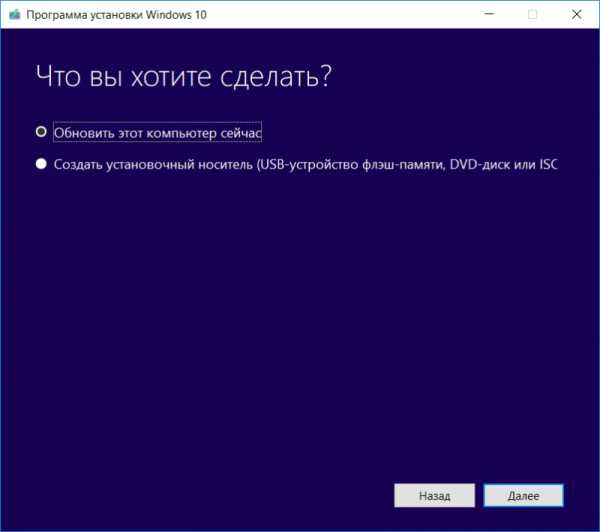
- Процедура создания загрузочного диска описана в статье «Как создать загрузочную флешку Windows 10», поэтому в этой статье сосредоточимся лишь на процессе обновления компьютера без переустановки. Выбрав Обновить этот компьютер сейчас, компьютер скачает обновление, а затем уйдет на перезагрузку для его установки.
- Загрузка должна занять от пятнадцати минут до часа, в зависимости от мощности вашего компьютера и скорости накопителя.
Вариант 3: Инсайдерская программа
Этим способом можно обновиться прямо сейчас (статья опубликована за несколько часов до старта рассылки April 2018 Update), но она предусматривает некоторые риски.
Предупреждение: инсайдерские билды всегда имеют большую степень забагованности и нестабильности, поэтому мы рекомендуем учитывать риски, прежде чем устанавливать предварительную сборку на основной компьютер. Если не хотите рисковать, лучше воспользуйтесь двумя методами выше.
Получить April 2018 Update можно также через инсайдерскую программу и ее режим Release Preview.
- Нажмите Win + I и перейдите в раздел Обновление и безопасность – Программа предварительной оценки Windows.
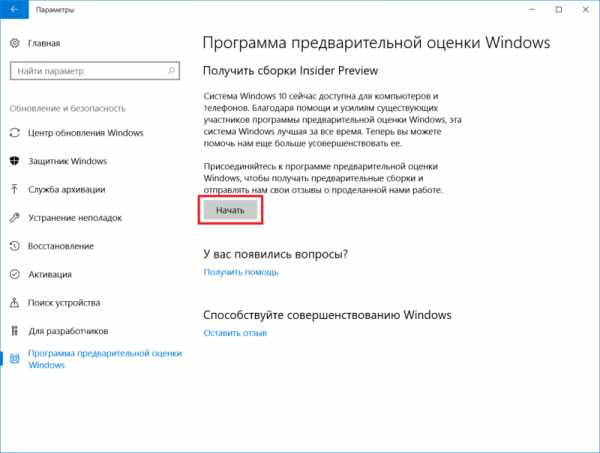
- Нажмите Начать.
- Выберите учетную запись, которую хотите использовать. Можно выбрать стандартную.
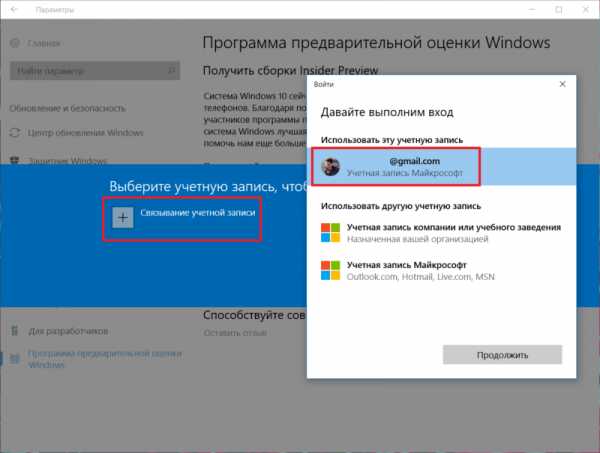
- На следующем этапе из выпадающего меню выберите Just fixes, apps and drivers. Это и есть Release Preview. Мы не рекомендуем выбирать Skip Ahead или Fast Ring / Slow Ring в качестве операционной системы для вашего рабочего компьютера из-за большой вероятности натолкнутся на баг, который потянет за собой необходимость переустанавливать систему и откатываться на стабильный релиз.
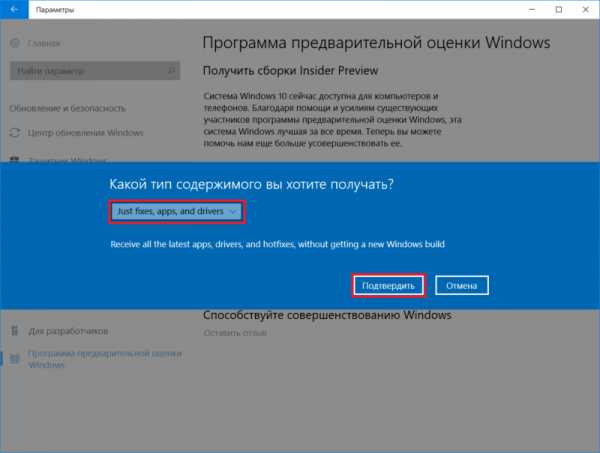
- Подтвердите выбор и перезагрузите компьютер, когда система попросит вас об этом. После включения проверьте наличие обновлений. В центре обновлений Windows должна начаться загрузка April 2018 Update.
После установки вы можете покинуть программу предварительной оценки в том же разделе Параметров или же остаться в ней. В последнем случае вам будут приходить ранние версии ежемесячных накопительных обновлений Windows перед их публичным запуском. С их тестированием редко кода связаны критические баги, но все же вам надо учесть тот факт, что возможно появление неожиданных неприятностей.
Вариант 4: беспроигрышный
Проверьте наличие обновлений в Параметрах. Если они там есть, ваш ПК загрузит 1803. Если нет, тогда просто ждите, пока ваш компьютер сам не скачает обновление через Windows Update в отведенное иму время. Это беспроигрышный вариант. Система загрузит April 2018 Update, когда Microsoft посчитает, что ваш компьютер соответствует всем требованиям и не возникнет никаких конфликтов во время установки. Windows скачает в фоне все файлы обновления (вне периода активных часов) и сообщит вам, когда они будут готовы к установке.
Если же вы относитесь к тем, кто максимально откладывает процедуру обновления до новых версий Windows и не хочет спешить с переходом на April 2018 Update, тогда вам будет полезной инструкция, где описаны все легальные методы, с помощью которых можно отложить обновление Windows 10.
wp-seven.ru